初识Powerpoint课件
《初识POWERPOINT》课件

谢谢
THANKS
自定义图表和表格:还可以对图表和 表格进行自定义设置,如修改颜色、 字体、效果等,以更好地满足需求。
在PowerPoint中,可以选择多种类型 的图表和表格,如柱状图、折线图、 饼图、表格等,并选择适合的数据源 和样式。
插入超链接和动作按钮
超链接和动作按钮是PowerPoint中实现交互功能 的重要工具。
微软公司发布PowerPoint 1.0,最初作为Word的一 个插件。
1990年
PowerPoint 2.0发布,功 能逐渐完善,独立于 Word。
1993年
PowerPoint 3.0引入图表 和图形功能。
PowerPoint的发展历程
1997年
PowerPoint 97,引入 更强大的动画和幻灯片
切换功能。
2000年
PowerPoint 2000,支 持更多媒体元素和更高
级的动画效果。
2007年
PowerPoint 2007引入 新的界面和文件格式(
.pptx)。
2013年至今
PowerPoint 2013及后 续版本持续优化用户体
验和新增功能。
PowerPoint的应用领域
01
02
03
04
设置幻灯片切换
为幻灯片之间设置切换效果, 增加演示的趣味性。
插入超链接
为幻灯片中的元素添加超链接 ,实现交互功能。
02 创建与编辑幻灯片
CHAPTER
创建幻灯片
启动PowerPoint应 用程序
பைடு நூலகம்
根据需要添加幻灯片 数量和布局
选择“文件”菜单中 的“新建”选项,选 择合适的模板或空白 演示文稿
第4课初识PowerPoint课件

我们是集星小能手:
今天我们已经获得了
思考与练习:
今天,你有什么收获?我 们可以运用今天所学的本领为 自己爱好的动物或植物制作一 份数字名片。
利用“格式”选项卡上的“艺术字样 式”组,让封面页中的文字更有特色
可以在封面中插入图片或剪贴画, 让封面页更有表现力。
完成后请保存好你的作品。
小知识:
“.ppt”和“.pptx”都 是演示 文稿文件的扩大名。计算机一般根 据这些扩大名来判断一个文件应当 用什么软件来打开。
考考你:
“.doc”和“.docx”是什么文 件的扩大名。 (word)
标题栏及菜单栏
工具栏
编辑区
编辑区
状态栏
状态栏
缩
幻灯片窗格
略
图
窗
格
备注
提示:如有困难,小组合作解决,也可以打 开桌面“小助手” 文件夹寻求帮助。
新建一个PPT演示文稿,并在封面页 标题栏中输入你的数字名片标题。
在封面页副标题栏中输入班级及你的 姓名。
提示:到了这里大家应该对PowerPoint有个初步印象了 吧,我给大家几个三星级任务,如有困难,可以小组内互助, 也可以打开桌面“小助手” 文件夹寻求帮助:
大家来找茬游戏
这里是一个新的挑战,请睁大你的眼睛,打起百倍精 神迎接它吧,祝你好运!(两幅图有五处不同)
大家的视察能力都很棒,接下来我们再来一次找茬,找一找 我们已经过的word的窗口以及正在学的powerpoint的窗口,来比 较一下有什么异同。同桌两人合作一说一说异同点。
标题栏及菜单栏
工具栏
初识Powerpoint课件

单击【开始】
显示“另存为”对话框。
选择Powerpoint 演示文稿。(我们把它保存 到D盘) 在弹出的对话框中,在文件名框中,我们把 PPT名更改为你的名字。
打开演示文稿
在D盘中,找到刚才我们做好 的PPT,
退出放映
如果想退出放映,可以按 【ESC】按键。
幻灯片放映
单击【幻灯片放映】→【从 头开始】
PowerPoint的3种视图方式及功能
PowerPoint有普通视图、幻灯片浏览、阅读视图、幻灯片 放映3种视图,在最右下角状态栏有4个按纽图片可以实现 视图间的快速切换。
1.普通视图同时显示大纲、幻灯片和备注页、可以了解演 示文稿的全貌,给编辑幻灯片带来方便。 2.幻灯片浏览视图可以查看演示文稿中所有幻灯片的缩略 图。 3.幻灯片放映视图可以预览幻灯片,观察真实的演示效果。
2-2 添加标题和副标题
在幻灯片中有两个不同的虚线框,叫 占位符,只需按提示做就可以输入文 字、插入图片等。
2-2-1.2 作业
单击“单击此处添加标题”占位符, 占位符变为一个可以输入文字的文本 框,文本框出现光标,输入标题“带 你游遍吉林”,同样步骤完成副标题。
改变字体
单击【字体】列表右侧的下拉按钮,在出现的 列表框中选择恰当的字体,我们选择【黑体】
PPT的用处是什么?
以用文字、图形、色彩及动画的 方式,将需要表达的内容直观、 形象地展示给观众,让观众对你 要表达的意思印象深刻。ppt是一 种具有艺术和美感的表现形式, 原则就是:清晰、简洁和视觉化。
1.您单击【开始】→【所有程序】→ 【Microsoft Office】→【 Microsoft Office Powerpoint】. 2.双击桌面上Microsoft PowerPoint的快捷图 标。 3.在系统桌面上点击鼠标右键—新建PPT
《初识powerpoint》课件

返回
2.3 插入新幻灯片
插入新幻灯片的常用方法: (1)通过“插入”菜单中的“新幻灯片”命 令。 (2)通过“常用工具栏”中的“新幻灯片” 按钮。
退出
13
返回
2.6 保存文件与退出
PowerPoint的常用退出方法:
1) 单击PowerPoint应用程序窗口右上角的关闭按钮。 2) 双击PowerPoint应用程序窗口左上角的控制菜单 按钮。 14 3) 单击“文件”菜单中的“退出”命令。 4) 按Alt+F4组合键。
退出
大纲编辑区
幻灯片编 辑区
视图 栏
备注区
大纲视图
幻灯片浏览视图
11 普通视图
退出
幻灯片视图
幻灯片放映视图
普通视图 普通视图包含三种窗格:大纲编辑区、幻灯 片编辑区和备注区。在此视图下,可以输入、 编辑和格式化文字,管理幻灯片以及输入备注 信息。 12 幻灯片放映视图 窗口的标题栏、菜单栏、工具栏和状态栏等 都被隐藏起来,幻灯片的内容占据整个屏幕。
8 3) 双击任何一个要处理的PowerPoint文档(后缀 为.PPT的文件)。 4) 单击“开始/运行”菜单命令,输入应用程序
退出
的文件名“Powerpnt” 。
返回
2.2 新建第一页幻灯片
新建第一页幻灯片的常用方法:
(1)通过“PowerPoint对话框”。
9
(2) 通过“文件”菜单中的“新建” 命令。
退出
18
退出
初识 PowerPoint
1
退出
主要内容
了解PowerPoint PowerPoint的基本操作
2
制作简单的幻灯片
退出
四年级第10课初识PPT

1、师:真是没想到大家的第一份幻灯片作品做的这么好,同学们真是厉害,请把掌声送给你自己。那对于这样一份有特殊意义的作品,我们当然要将它保存起来啦。
2、师:请同学们回忆在Word中保存文件的方法,试着按以下的要求保存这样一份作品。(幻灯片出示要求,教师巡视指导)
3、师:最后我们来学习退出软件的方法。谁能直接说出怎样退出PowerPoint软件?
教学内容
第10课初识powerpoint
教学目标
1、学会启动、退出PowerPoint 2010的方法。
2、初步认识PowerPoint 2010的窗口及主要功能。
3、掌握在幻灯片上输入文字、设置格式的方法,学会制作标题幻灯片。
4.掌握放映幻灯片的方法。
5、能制作标题幻灯片并能进行保存。
教学重点
认识PPT的界面
4、学生练习制作标题幻灯片,师巡回指导并随机辅导。
(学生看书自学,教师巡视)
小组互相放映自己的作品。
学生练习保存和退出。
请一位学生说,并且示范操作。
练习设计
为了评选出本节课的操作小能手,老师准备了一个小竞赛,大家愿不愿意接受挑战?
幻灯片出示要求:制作一张标题幻灯片,名字为“我的简介”或者“我们的学校”,并进行适当的美化,看谁做得又快又漂亮。
2、幻灯片出示:(图1)
师:请同学们回忆一下Word软件的界面,注意发现Powerpoint软件与Word软件窗口的异同?
3、全班交流:
教师适时单击幻灯片中的超链接,突出显示它们之间相同与不同的地方。
4、教师小结:
因为它们都是出自同一家公司,所以它们不仅界面非常相似,连菜单、工具栏的作用也基本一样,也就是说我们在WORD中学习的许多操作在PowerPoint中也拥有同样的作用。
第一节 初识PowerPoint

单击“下一步”按钮,该对话框列出了常用的演示文
稿类型。
2020/1/12
5
PowerPoint 工作视图
各种视图提供不同的观察侧面和功能, 单击窗口左下角的视图按钮,可以在不 同的视图中观察自己制作的演示文稿, 还可以使用幻灯片放映按钮,使系统以 全屏幕方式播放演示文稿。PowerPoint 中最常使用的两种视图是普通视图和幻 灯片浏览视图。
2020/1/12
9
删除幻灯片
在普通视图的“大纲”或“幻灯片”选 项卡上,选取要删除的幻灯片。(如果 希望按顺序选取幻灯片,请在单击时按 住 Shift;若不按顺序选取幻灯片,请在 单击时按住 Ctrl。)
在“编辑”菜单上,单击“删除幻灯 片”。
2020/1/12
10
向文本中添加编号
要在列表中快速添加编号,选择文本或 占位符,然后在“格式”工具栏中单击 “编号”。
ቤተ መጻሕፍቲ ባይዱ
2020/1/12
2
第一节 初识PowerPoint
一、启动PowerPoint 二、制作第一张幻灯片
1、添加标题 2、添加项目文本 3、添加剪贴画 4、保存演示文稿
2020/1/12
3
新建演示文稿
1. 文件→新建→任务窗格中选 择种类
2. 常用工具栏按钮
2020/1/12
4
使用“内容提示向导”创建演示文 稿
要从列表的多种编号样式中进行选择, 或者更改列表的颜色、大小或起始编号, 则在“格式”菜单中单击“项目符号和 编号”,然后单击“编号”选项卡。
2020/1/12
11
做两张幻灯片: 我所喜爱的体育运动——足球、篮球 要求插入图片、标题、说明文字
Powerpoint基础培训课件

础培训课件•Powerpoint概述与基本操作•幻灯片编辑与格式化•插入图形、图片和多媒体元素•动画效果与幻灯片切换目•表格、图表和数据可视化工具应用•协作、分享与输出演示文稿录01CATALOGUE Powerpoint概述与基本操作010204 Powerpoint软件简介Microsoft PowerPoint 是一款由微软公司开发的演示文稿软件用于制作幻灯片、投影片、演示文稿等多媒体文件支持文本、图片、图表、音频、视频等多种元素广泛应用于商务、教育、科研等领域03启动与退出Powerpoint启动方式通过开始菜单、桌面快捷方式或双击已有演示文稿文件启动退出方式点击文件菜单中的“退出”选项或使用快捷键Alt+F4退显示当前演示文稿的文件名和程序名称标题栏显示当前演示文稿的状态信息,如页数、字数等状态栏包括文件、开始、插入、设计、切换、动画、幻灯片放映和审阅等选项卡,提供丰富的功能和工具功能区显示当前幻灯片的缩略图和编辑区域,可添加文本、图片等元素幻灯片窗格用于添加和编辑幻灯片的备注信息备注窗格0201030405界面布局及功能介绍点击文件菜单中的“新建”选项,选择空白演示文稿或根据模板创建新的演示文稿新建演示文稿保存演示文稿打开演示文稿点击文件菜单中的“保存”或“另存为”选项,选择保存位置和文件名进行保存点击文件菜单中的“打开”选项,浏览并选择需要打开的演示文稿文件030201新建、保存和打开演示文稿幻灯片编辑与格式化02CATALOGUE在菜单栏选择“开始”,然后点击“新建幻灯片”按钮,或者在幻灯片缩略图区域右键选择“新建幻灯片”。
插入幻灯片选中要删除的幻灯片,然后按键盘上的“Delete”键,或者在幻灯片缩略图区域右键选择“删除幻灯片”。
删除幻灯片选中要复制的幻灯片,然后按键盘上的“Ctrl+C”进行复制,接着在目标位置按“Ctrl+V”进行粘贴。
复制幻灯片插入、删除和复制幻灯片在占位符或文本框中输入文本内容,可以直接粘贴复制好的文本。
《PowerPoint 2007实例与操作》教学课件 第1章 快速上手
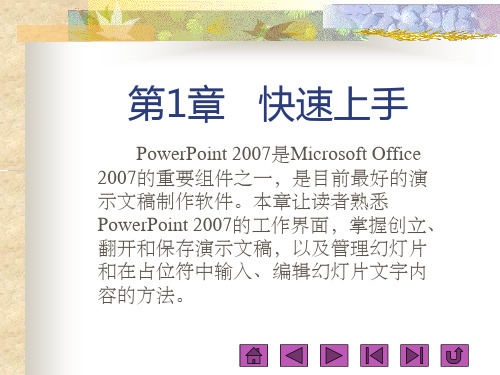
假设在当前文件夹中有 多个演示文稿,可按住 【Ctrl】键依次单击要 翻开的演示文稿将它们 同时选中,然后单击 “翻开〞按钮翻开
假设在对话框左侧的
“视图〞列表中选择 “缩略图〞,那么可从 此处预览演示文稿第1张 幻灯片内容
此处默认显示 了最近翻开过 的17个演示文
稿名称
1.3.3 在占位符中输入文本
概述页:分条概述演示文稿内容,让观众对演示文稿 有一个全局观。
过渡页:篇幅比较长的演示文稿中间要加一些过渡性 的章节页,以引导出下一局部内容。
内容页:首页、概述页和章节过渡页构成了演示文稿 的框架,接下来是内容页。通常,需要在内容页中列出 与主标题或概述页相关的子标题和文本条目。
结束页:也就是演示文稿中的最后一张幻灯片,通常 会在其中输入一些用于说明该演示文稿到此结束的文字用操作
1.4.1 管理幻灯片
添加幻灯片 要在演示文稿中某张幻灯片的后面添加一张新
幻灯片,可首先在“幻灯片〞窗格中单击该幻灯片, 然后按【Enter】键或【Ctrl+M】组合键。
也可以在“幻灯片〞窗格 中右击需要插入幻灯片的 位置,从弹出的快捷菜单 中选择“新幻灯片〞选项, 插入新幻灯片
单击该按钮或按【F5】 键,可从第1张幻灯 片开始放映
在该视图模式下也 不能对幻灯片进行编辑 操作。要从全屏放映模 式切换回普通视图,可 按【Esc】键。
备注视图
在该视图中, 用户可添加和 更改备注信息
普通视图 这是PowerPoint 2007默认的视图模式,主要用于
设计演示文稿。要从其他视图模式切换回普通视图, 可单击状态栏中的“普通视图”按钮 ,或在“视图” 选项卡的“演示文稿视图”组中单击“普通视图”按 钮。
综合实例——商务礼仪培训PPT
- 1、下载文档前请自行甄别文档内容的完整性,平台不提供额外的编辑、内容补充、找答案等附加服务。
- 2、"仅部分预览"的文档,不可在线预览部分如存在完整性等问题,可反馈申请退款(可完整预览的文档不适用该条件!)。
- 3、如文档侵犯您的权益,请联系客服反馈,我们会尽快为您处理(人工客服工作时间:9:00-18:30)。
方法一:选择“插入”——“新幻灯 片”——再选择一种版式。
方法二:点击常用工具栏中的 “插入新幻灯片”按钮,再选 择一种版式。
方法一:选择“插 入”——“新幻灯 片”——再选择一种 版式。
方法二:点击常 用工具栏中的 “插入新幻灯片” 按钮,再选择一 种版式。
任务四:给幻灯片插入“艺术字”
任务一:启动Powerpoint
方法一:双击桌面图标 方法二:打开开始菜单— —程序——找到 Powerpoint单击.
方法二:开始菜 单——程序——找 到Powerpoint单击.
任务二:新建幻灯片
方法:启动Powerpoint——在 “新建演示文稿”的窗口建立 “空白演示文稿”,在弹出的 “新幻灯片”对话框中选“标题 幻灯片”。
方法一:插入菜单——图 片——艺术字 方法二:点击绘图工具栏上的 插入艺术字按钮
方法一:插入菜单——图 片——艺术字
方法二:点击绘 图工具栏上的插 入艺术字按钮
任务五:保存文件
方法一:点击常用工具栏的 保存按钮。 方法二:点击文件菜单— —保存。
方法三:快捷键Ctrl+S
